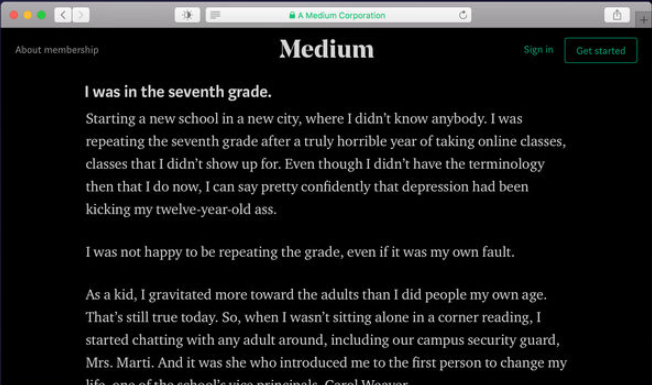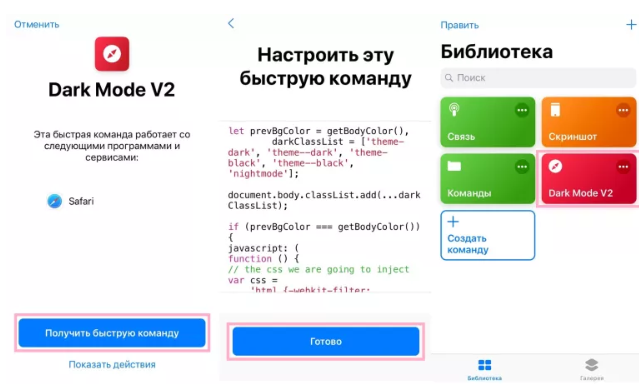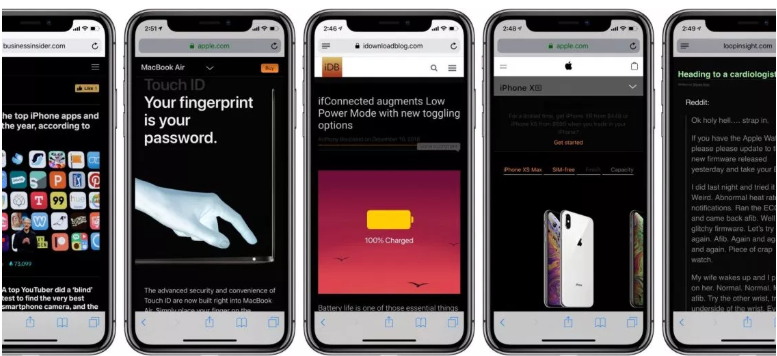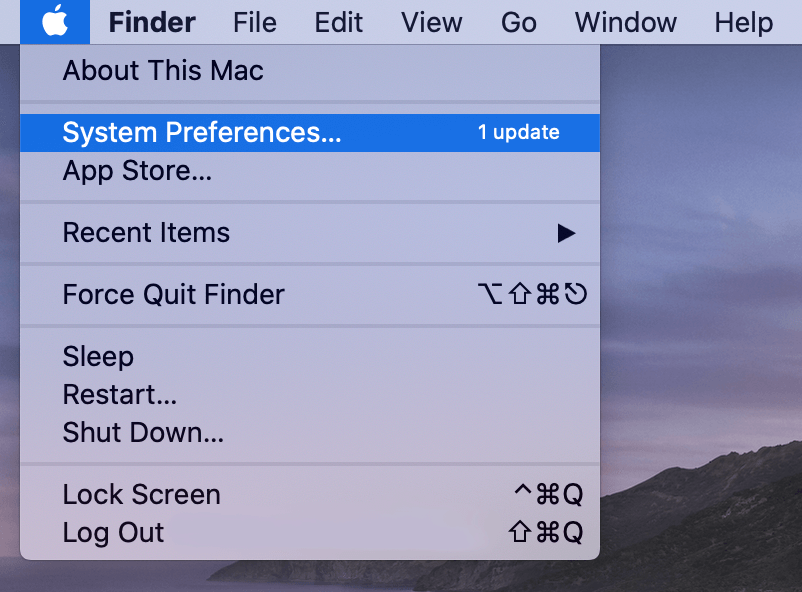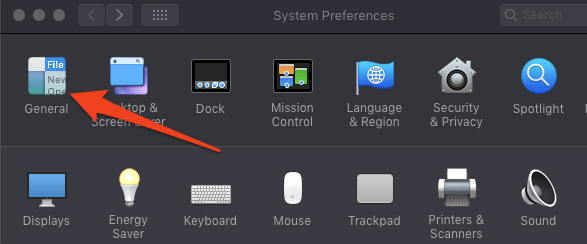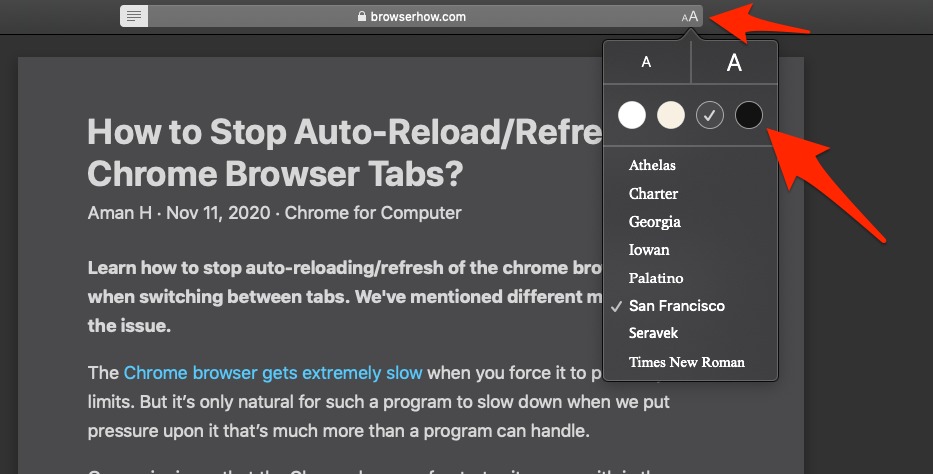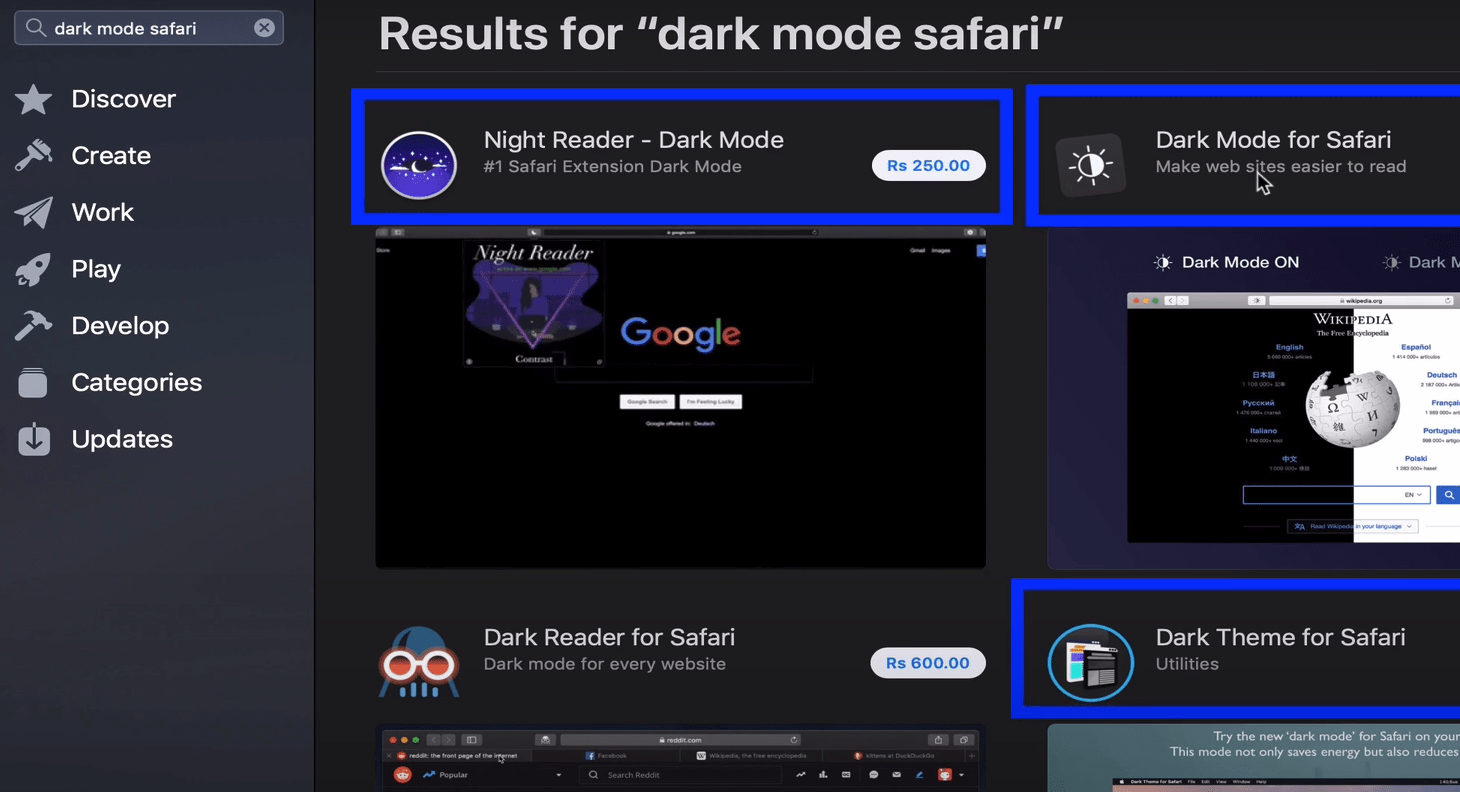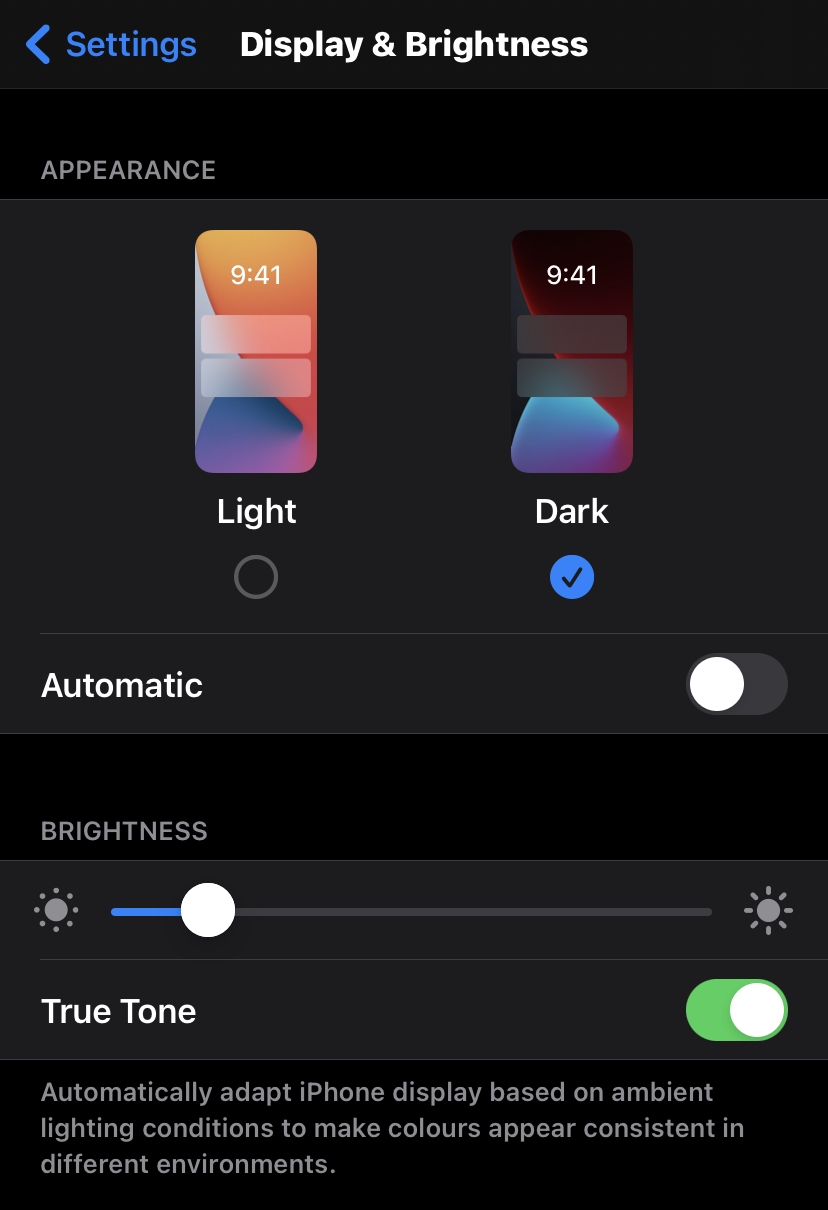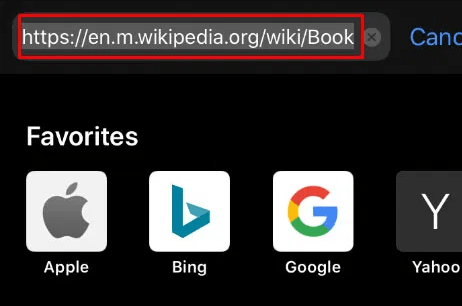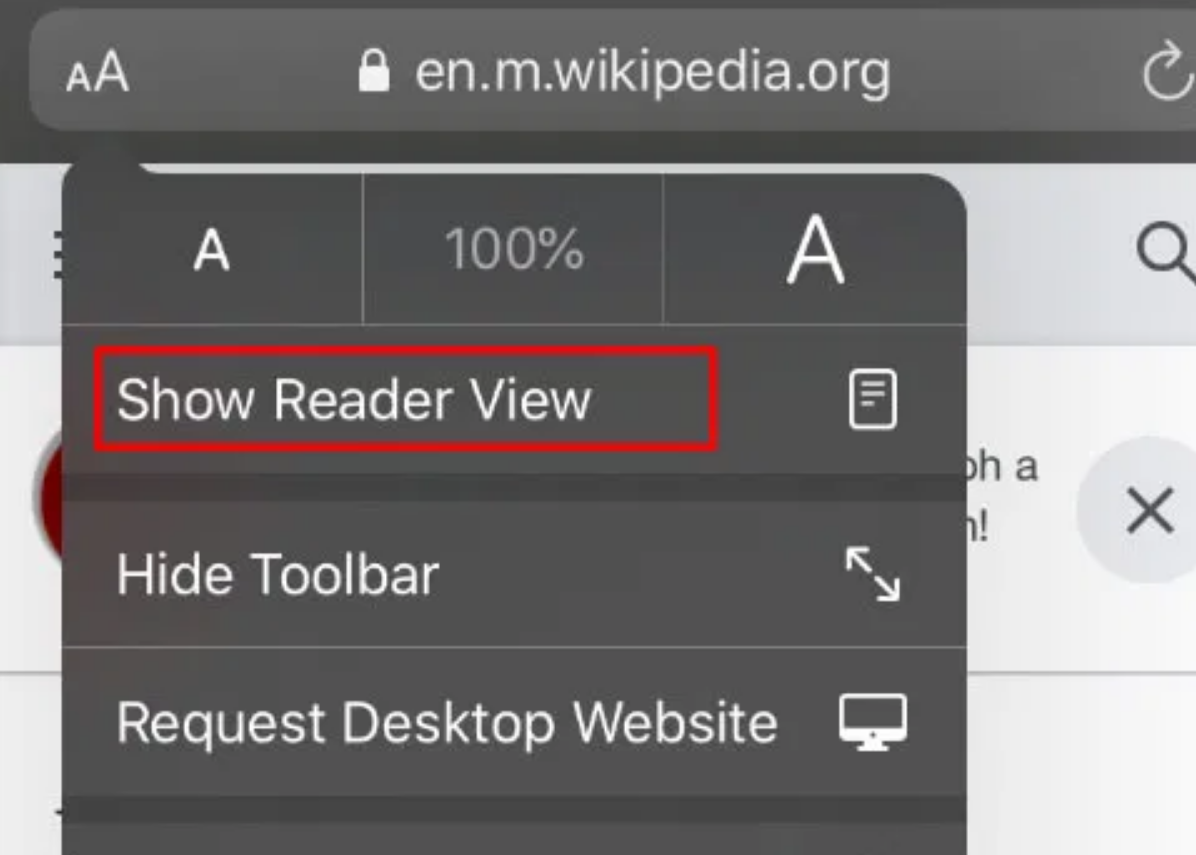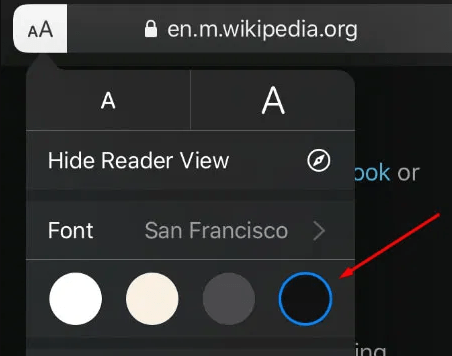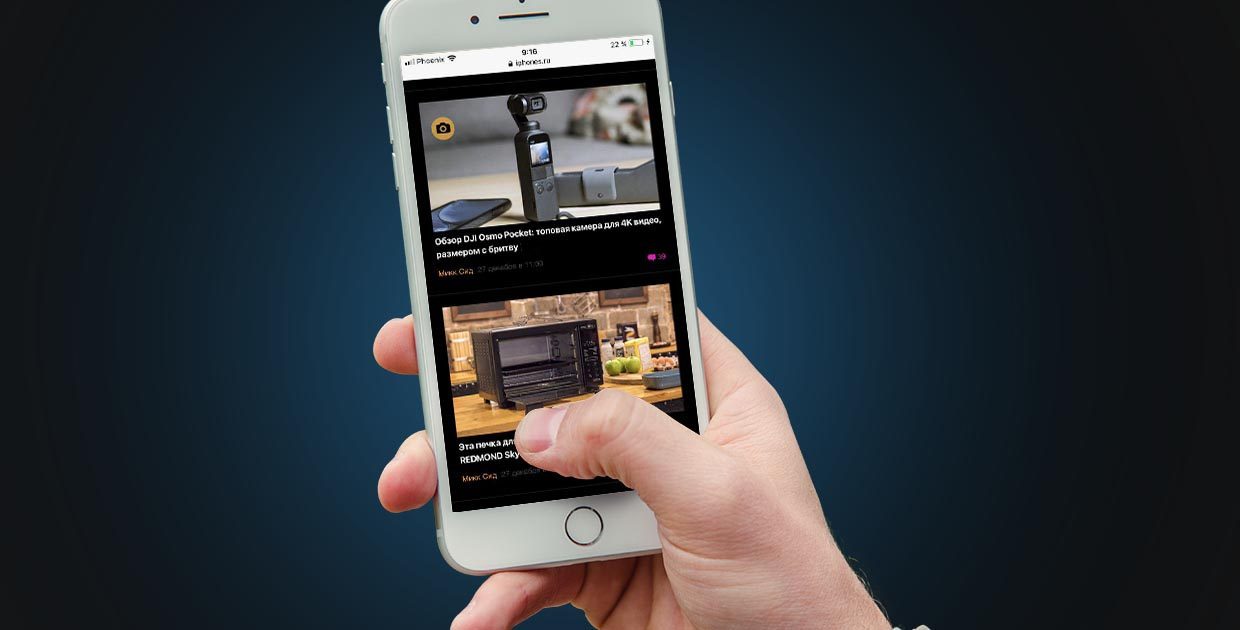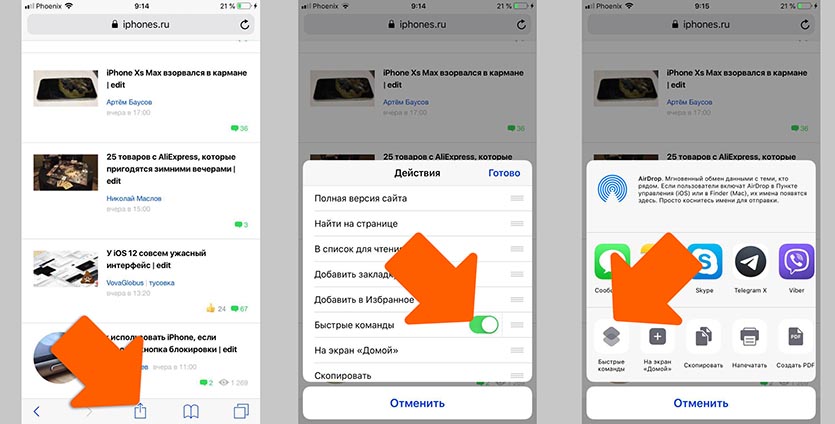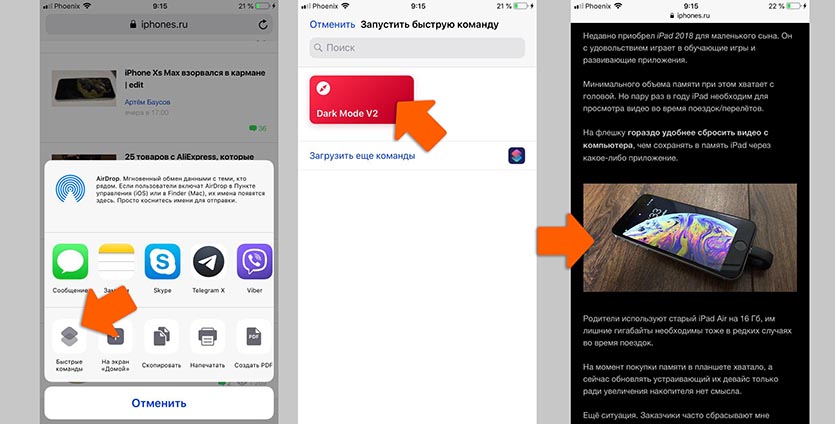- Как включить ночной режим в Safari для iPhone?
- Ночная тема на компьютере
- Как включить ночную тему на сайтах?
- Как включить темный режим в Safari Mac и iPhone?
- Как включить темный режим в Safari Mac?
- Включить темное оформление в macOS
- Выбор режима темного чтения вручную
- Использование стороннего расширения в macOS
- Как включить темный режим в Safari iPhone / iPad?
- Включить отображение темного экрана на iOS / iPadOS
- Выбор режима темного чтения в Safari iPhone
- Итог: Safari Dark Mode
- Как включить ночной режим на любом сайте в Safari на iPhone
- Как настроить ночной режим
- Как включить темный режим на сайте в Safari на iPhone
- Как включить темный режим на сайте в Safari на iPhone
Как включить ночной режим в Safari для iPhone?
Уже многие приложения обзавелись ночным режимом, который сегодня пользуется повышенным спросом. Правда, данное нововведение всё обходило стороной Safari для iPhone. Всё из-за того, что некоторые сайты с тёмным режимом часто смотрятся невзрачно и откровенно плохо. Немного доработав функцию, Apple готова предоставить доступ к интернет-сёрфингу в ночном режиме. Теперь есть специальная команда для Siri – Dark Mode V2. Режим применим к большинству сайтов и неплохо работает на iPhone, iPad.
Ночная тема на компьютере
Ещё нет специального API от разработчиков для включения тёмного режима в Safari. Тем не менее Mac научился передавать сайту информацию о том, что у пользователя сейчас активен «Тёмный режим» на компьютере. Пока что это носит лишь рекомендательный характер, принудительно обозреватель не меняет тему сайта. Разработчики веб-ресурса могут сделать соответствующую реакцию на запрос, и тема сменится. Правда, сейчас таких сайтов немного.
В версии Safari 71 (разновидности Technology Preview) под macOS Mojave уже встроена функция. Теперь сайты в веб-обозревателе автоматически подстраиваются под ночную тему. Ожидается в скором времени внедрение тёмного режима и в общедоступных версиях Сафари. Возможно, что скоро функция приобретёт значение HTML-стандарта, тогда все браузеры начнут правильно обрабатывать тёмный режим.
До тех пор следует применять средство Dark Mode V2 под мобильные гаджеты Apple. Команда поддерживается в iOS 12. Приложение запускает целый комплекс действий, привязывая все их к единой команде. Утилита функционирует за счёт Workflow.
Как включить ночную тему на сайтах?
Загрузить команду можно на личный гаджет, единственное условие – наличие iOS 12 версии или новее. Всё необходимое находится по ссылке на iCloud . Остаётся только перейти по ссылке и получить функцию по быстрому изменению режима. Во время запуска нужно подтвердить доступ к программе «Команды», для этого есть кнопка «Открыть».
Когда появится окно «Настроить», ничего менять не нужно, просто нажать на клавишу «Готово». Команда сразу появится в личной библиотеке. Уже сегодня команда неплохо функционирует, редко провоцируя сбои. Она устроена таким образом, чтобы отображалась в разделе «Поделиться».
Команду также можно переименовать, нажав на многоточие в углу справа сверху. Здесь появится изображение переключателей. Следует выбрать функцию «Название», указать новое имя и коснуться кнопки «Готово» пару раз для возвращения в «Библиотеку».
Запустить приложение несложно:
- Следует открыть сайт, к примеру, GeekHow.
- Кликнуть на иконку «Поделиться» в нижней части экрана.
- Выбрать «Быстрые команды» на панели снизу.
- На новом экране кликнуть на подходящую кнопку и нажать на «Запустить быструю команду».
- Дополнительно придётся «Разрешить» работу команды.
Команда работает не на всех сайтах одинаково эффективно. Иногда она меняет интерфейс безупречно, но бывают и небольшие проблемы. Во время теста команда показала довольно хорошие результаты на большинстве известных ресурсов. Пару раз всё же встречались сайты, где текста сливается с чёрным фоном или напротив – фон не меняется. Теперь можно опробовать появившуюся функцию на любимых сайтах.
Источник
Как включить темный режим в Safari Mac и iPhone?
Узнайте, как включить темный режим в браузере Apple Safari на Mac и iPhone / iPad. Мы можем легко управлять внешним видом Safari в системных настройках.
Включение темного режима (он же ночной режим) — хороший способ снизить нагрузку на глаза в ночное время. Если вы смотрите на яркий экран в течение нескольких часов, это может вызвать головную боль и напряжение глаз. Более того, это заставляет вас терять концентрацию от задачи и вашего драгоценного сна по ночам.
Если вы используете Safari на устройствах Apple и часто используете его ночью для чтения, работы или чего-нибудь еще. Затем вы можете легко включить темный режим или использовать для него любое расширение. Это поможет избежать головной боли и снизит нагрузку на глаза.
Я использую темный режим всякий раз, когда смотрю онлайн-фильм или когда читаю онлайн-романы и книги. Темный режим определенно поможет вам, если вы хотите читать в темной комнате.
Кроме того, это поможет вам сэкономить заряд батареи, особенно если у вас есть OLED-панель на вашем ноутбуке. Ниже мы предоставили все необходимые инструкции для включения темного режима в браузере Safari на компьютере Mac и устройствах iOS.
Как включить темный режим в Safari Mac?
Продолжительное время, проведенное в Интернете в браузере Safari, может вызвать у вас усталость или дополнительную нагрузку на глаза. А если вы просматриваете Интернет в темноте или ночью, это может нанести вред вашим глазам и привести к появлению темных кругов.
Однако, если вы уменьшите яркость и включите темный режим в браузере Safari, вы сможете уменьшить вредное воздействие ночного просмотра Интернета. Кроме того, темный режим также защитит вас от вредного синего света и других вредных лучей, которые ваш экран может бросить на вас.
Теперь есть несколько способов активировать темный режим в браузере Safari. Вы можете использовать встроенный темный режим или применить темный режим к своей базе темы macOS. Вот несколько пошаговых инструкций по включению ночного режима.
Включить темное оформление в macOS
Включение темного режима в macOS также превратит браузер Safari в темный. Любой посещаемый вами веб-сайт, поддерживающий темный режим, будет в темном скине. Однако веб-сайты, которые не поддерживают ночной режим, не будут в темной теме.
Вот шаги, чтобы включить режим темной темы в браузере Safari Mac:
- Нажмите, чтобы открыть меню Apple .
- Выберите Системные настройки…
- Теперь в Системных настройках щелкните значок Общие.
- В общих настройках, помимо параметров «Внешний вид», выберите «Темный».
Вы заметите, что все в вашей macOS теперь темное, даже скин браузера Safari станет темным. Кроме того, веб-сайты, которые вы посещаете в Safari, станут темными, если они поддерживают режим темной темы.
Выбор режима темного чтения вручную
Вы также можете включить темный режим в браузере Safari, чтобы посещать веб-сайты в темном режиме. Однако это будет работать только в том случае, если на посещаемых вами веб-сайтах есть версия для просмотра в темном режиме. Но для самых популярных веб-сайтов, таких как Facebook, Youtube, Reddit и т. Д., Это определенно сработает.
- Откройте Apple Safari на Mac.
- Посетите любую понравившуюся веб-страницу; сказать browserhow.com.
- Щелкните вкладку режима чтения слева от адресной строки.
- После этого щелкните вкладку aA справа от адресной строки.
- Теперь в меню выберите Темный кружок под разделом A в правом верхнем углу.
Это загрузит страницу веб-сайта в режиме просмотра для чтения в Safari Mac, а также в темном цвете кожи. Вы всегда можете отключить темную оболочку читателя, отключив меню параметров «Показать вид читателя» или «Скрыть вид читателя».
Использование стороннего расширения в macOS
Использование темного режима по умолчанию в браузере Safari не переведет каждый веб-сайт в темный режим. Если вы хотите перевести все веб-сайты в темный режим, вы можете использовать стороннее расширение. Более того, вместе со сторонним расширением вы получите такие функции, как автоматическое включение и выключение темного режима и т. Д.
Рекомендуемое расширение — Dark Reader и Night Eye. Night Eye можно загрузить бесплатно; однако это стоит денег, если вы хотите использовать все его функции. С другой стороны, Dark Reader не бесплатен. Вы должны сначала приобрести его, чтобы использовать.
Оба этих расширения имеют отличные отзывы и рейтинги; однако есть и другие расширения. Вы можете просто открыть Apple App Store на своем устройстве Mac, затем выполнить поиск и установить расширение для включения ночного режима в Safari.
Как включить темный режим в Safari iPhone / iPad?
Подобно Safari на компьютере Mac, Apple Safari на iPhone и iPad поддерживает включение темного режима. Есть два способа включить темный режим в Safari iOS.
Включить отображение темного экрана на iOS / iPadOS
Это общесистемная поддержка темного режима, которая также превращает скин браузера Safari в темный. Если вы просматриваете любой сайт, поддерживающий ночной режим, то он автоматически превратится в ночной скин.
Вот шаги, чтобы включить темное отображение системы на iPhone и iPad:
- Откройте приложение «Настройки Apple» на iPhone или iPad.
- Прокрутите вниз и откройте меню «Дисплей и яркость».
- Под Внешность раздел выберите Темный вариант.
Это превратит весь скин Apple iOS в темный режим. Этот параметр также изменит приложение браузера Safari и включит темный режим на iPhone.
Выбор режима темного чтения в Safari iPhone
Если вы заядлый читатель, вам следует рассмотреть возможность использования режима чтения в браузере Safari. В режиме чтения у вас есть возможность выбрать фоновую темную обложку сайта.
Вот шаги, чтобы включить темный режим чтения в Safari iOS:
- Запустите приложение Safari на своем iPhone или iPad.
- Посетите нужный сайт в темном режиме.
- Нажмите на кнопку aA, расположенную слева от адресной строки вверху,
- Выберите в списке опцию «Показать просмотр для читателя».
- Снова нажмите на кнопку aA и выберите темный цветовой круг справа.
Вскоре после этого веб-сайт будет доступен для просмотра читателям, а также будет отображаться темным цветом.
Итог: Safari Dark Mode
Включив темный режим, вы можете эффективно просматривать страницы в ночное время, не напрягая нежные глаза. Если вы особенно любите смотреть мемы или читать романы по ночам, то, возможно, темный режим станет для вас благословением.
И, честно говоря, вы всегда должны включать темный режим в браузере Safari, когда используете Интернет в темной комнате или ночью, поскольку такие привычки защитят ваши глаза от вредного воздействия современных экранов.
Таким образом, вы можете включить темный режим или ночной режим в браузере Safari на компьютере Mac, а также на устройствах iPhone / iPad.
Точно так же мы также можем включить темный режим в браузере Chrome. У нас также есть варианты внешнего вида в браузере Google Chrome на компьютере.
Наконец, вот рекомендуемые веб-браузеры для вашего компьютера и мобильного телефона, которые вам стоит попробовать.
Источник
Как включить ночной режим на любом сайте в Safari на iPhone
Еще в iOS 11 Apple доработала режим инверсии цветов, превратив его практически в темную тему оформления на iPhone.
Это очень удобно во время работы со смартфоном в темное время суток. А еще черный цвет экрана расходует меньше заряда батареи на iPhone с OLED-экранами (iPhone X и новее).
Сейчас расскажем, как включить ночной режим на любом сайте в Safari для комфортного чтения в темноте.
? Спасибо re:Store за полезную информацию. ?
Как настроить ночной режим
1. Устанавливаем приложение Команды из App Store.
2. Скачиваем команду для инверсии цвета в Safari.
3. Запускаем Safari, в меню Поделиться находим пункт Еще и активируем переключатель Быстрые команды.
Теперь для активации ночного режима на любом сайте нужно нажать Поделиться – Быстрые команды – Dark Mode V2.
Работает данная фишка на разных сайтах по-разному. В большинстве случаев, сайт хорошо «перекрасится» в чёрный при наличии белых тонов в его оформлении. Картинки и превью видео при этом инвертироваться не будут.
Источник
Как включить темный режим на сайте в Safari на iPhone
Темные интерфейсы хорошо смотрятся в приложениях, а не на сайтах. Проблема в том, что на многих сайтах используется белый фон, который ночью неприятно ослепляет глаза. Это можно исправить в Safari на iOS с помощью приложения «Команды Siri».
Пока что не существует официального API, который позволил бы сайту автоматически адаптироваться к темному режиму в системе. Эта функция пока что находится в разработке. Протестировать ее можно в Safari Technology Preview 71.0 в macOS Mojave.
Но пока Apple не добавила эту функцию в стабильную версию Safari и не выпустила iOS с темным режимом, приходится искать обходные пути, такие как это расширение для приложения «Команды».
Как включить темный режим на сайте в Safari на iPhone
Для начала нужно убедиться, что на iPhone установлено приложение «Команды». Если его нет, последнюю версию можно загрузить в App Store. После этого нужно скачать и установить команду Dark Mode V2.
- Коснитесь кнопки «Получить быструю команду».
- Если появится экран с настройкой команды, не надо ничего менять, просто нажмите кнопку «Готово».
Команда работает только через Safari. Со всеми сайтами, которые я тестировал, она работала отлично. Чтобы ее включить, надо выполнить несколько действий:
- Открыть сайт.
- Нажать на кнопку «Поделиться».
- Выбрать «Быстрые команды» → Dark Mode V2.
- Команда может попросить доступ к сайту для работы. В этом случае надо нажать кнопку «Разрешить».
Эту команду лучше всего использовать на сайтах, где много белых оттенков. Если на сайте много цветных элементов, то они будут перекрашиваться в другие цвета или сливаться с черным фоном.
Источник